SketchUp怎么制作半透明窗户材质
SketchUp怎么制作半透明窗户材质?来看看如何利用SketchUp为体块添加一个半透明的窗户材质。
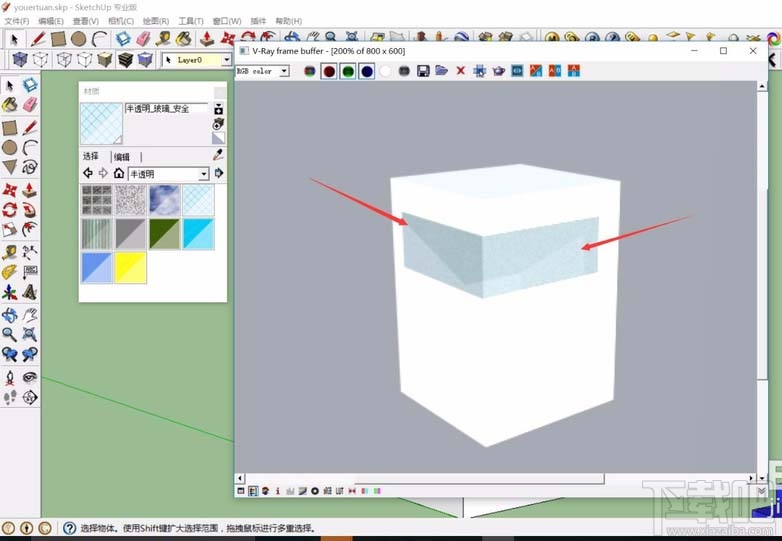
1、首先,我们开启SketchUp,进入到SketchUp的绘图页面,我们先绘制一个建筑体块,这样才可以在上部增加一定的特殊半透明材质。

2、在SketchUp左侧的绘图工具栏中,选择“矩形”,矩形工具可以帮助我们进行一定的特殊形状的绘制,确定矩形工具,之后直接在画面上绘制即可。
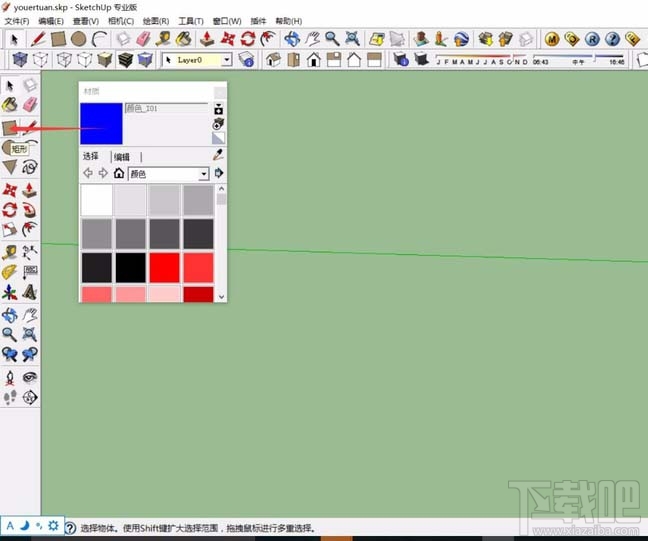
3、注意我们在进行矩形框的拉取时,尽量将其在一个页面上,这样就可以确保我们的模型是一个水平的,在我们绘制拉取时,会有系统提示我们矩形在哪一个轴线上。
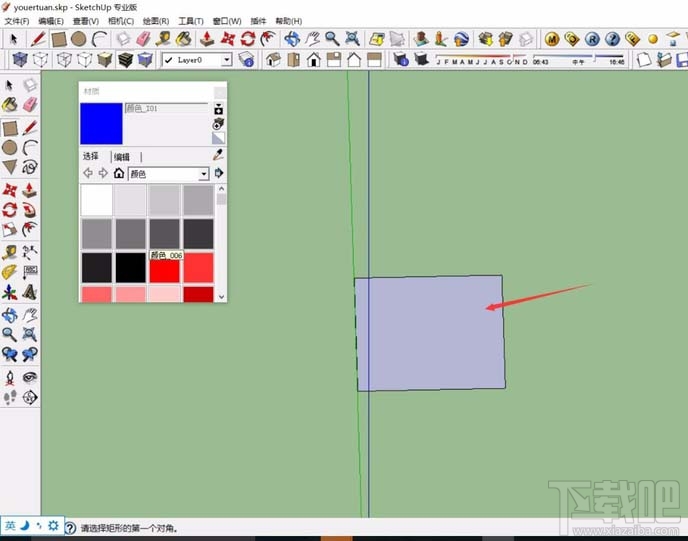
4、接着,我们选择工具栏中的“拉/推”命令,点击我们绘制的矩形上部,即可进行拉动,将我们的矩形变形为一个立方体。
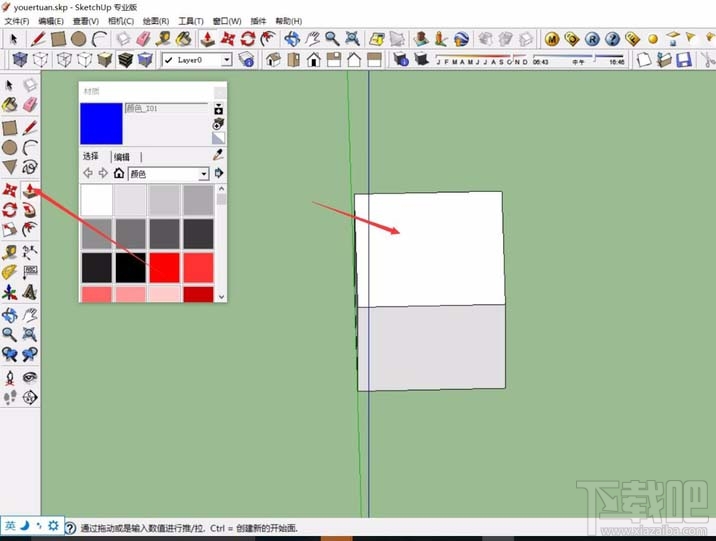
5、随后我们调整视角到合适的位置,再次选择矩形工具,在我们绘制的体块上绘制我们需要添加窗子的矩形,矩形的大小和窗户大小一致即可。
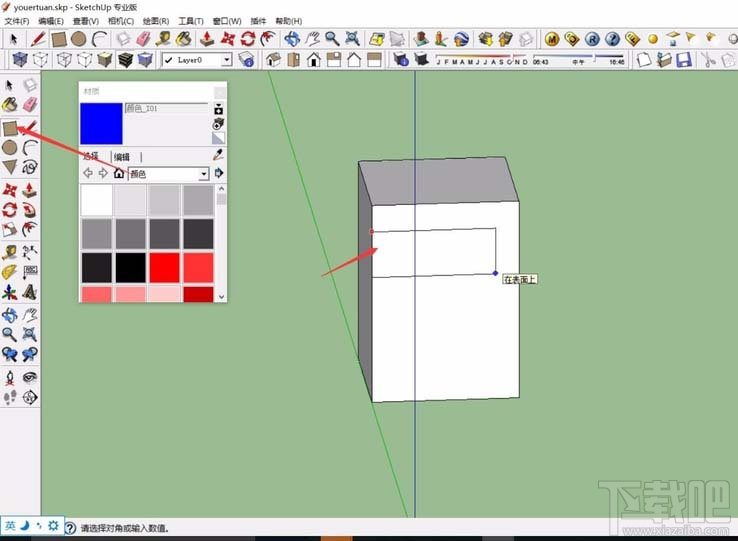
6、确定体块以及窗户的大小位置之后,即可进行材质的填充,点击SketchUp左侧的“材质”命令,系统会自动弹出材质的小窗口,我们可以选择合适的材质和颜色。

7、在弹出的小窗口中,点击下拉箭头,在弹出的菜单中,选择“半透明”,即可将材质变为半透明的材质类型,我们也可以悬着其他合适的材质即可。

8、在SketchUp的半透明材质库中,有很多种类可以进行选择,我们可以选择合适的效果即可,我们也可以自行添加外加材质。
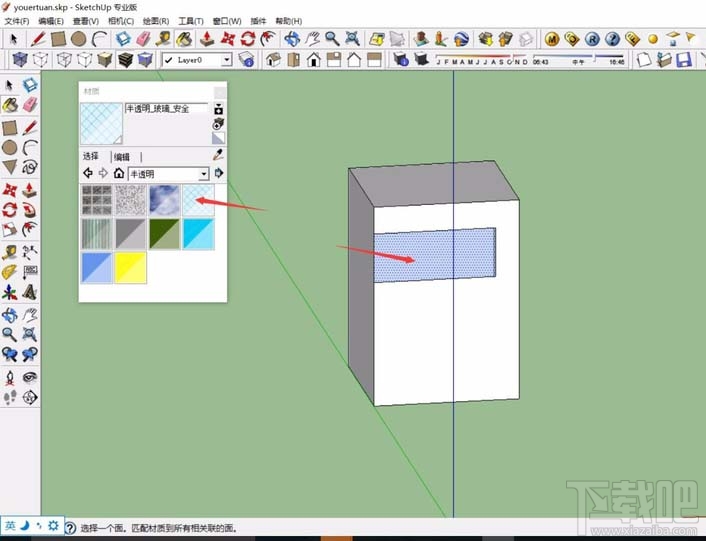
9、利用相同的方式,我们可以在不同的地方增加半透明窗户效果,但是同一个建筑物一般较好使用同一种类型,否则会导致整体看起来不和谐。
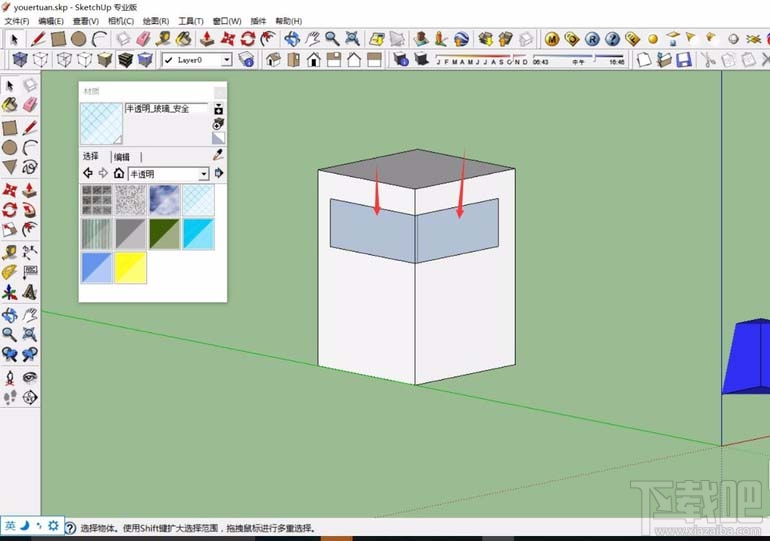
10、最后,我们使用SketchUp的渲染命令,进行一个简单的渲染效果,等待其渲染完成后,即可看到我们使用SketchUp绘制的体块模型, 以及两个窗户效果。
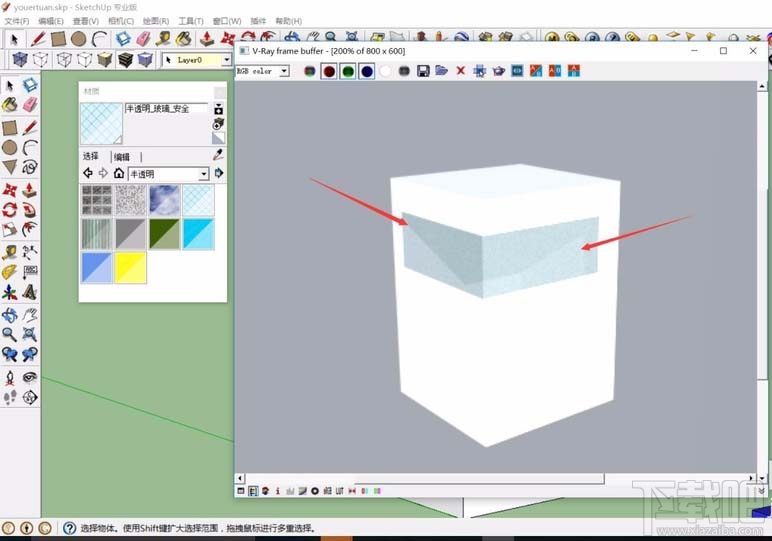
相关文章:
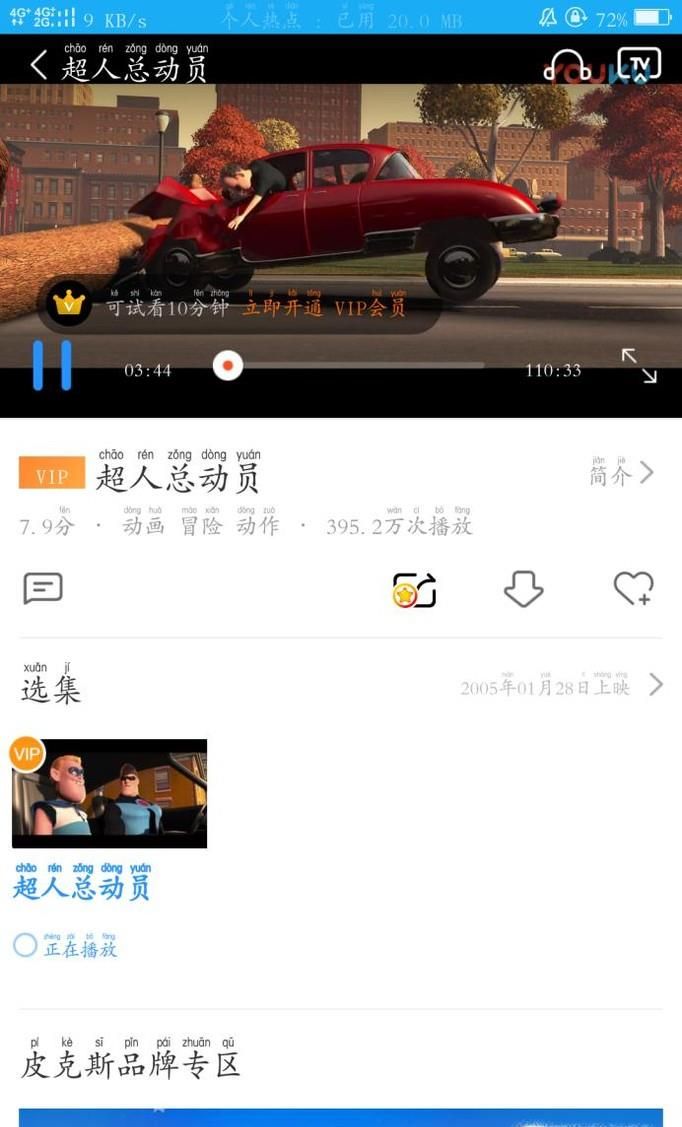
 网公网安备
网公网安备